
Manual de uso
B-CONTROL DEEJAY
Next-Generation DJ Machine—Play, Mix,
Perform and Scratch Your MP3 Files like Vinyl Records

2 B-CONTROL DEEJAY BCD3000 Manual de uso
Índice
Gracias ............................................................................. 2
Instrucciones de seguridad ........................................... 3
Negación Legal ............................................................... 3
Garantía Limitada .......................................................... 3
1. Introducción ............................................................... 4
2. Instalación .................................................................. 5
3. Elementos de Control yConexiones ........................ 6
4. El Software ................................................................. 8
5. Funcionamiento ....................................................... 11
6. Conexiones de Audio ..............................................14
7. Especicaciones Técnicas ........................................15
Gracias
Muchas gracias por la conanza que has depositado en nosotros al adquirir
el B-CONTROL. La BCD3000 es una interfaz de audio de cuatro canales y
realiza combinado con prácticamente todas las aplicaciones DJ corrientes un
potente mezclador virtual (software TRAKTOR 3 LE incluido en el volumen
de suministro). Apesar de su formato compac to ofrece una supercie de
controlador completamente equipada junto con convertidores A/D y D/A de
24bits, interfazde audio USB Full-Speed, amplicador de micrófono de alta
calidad, ecualizador tipo “kill” de 3 bandas en cada canal, faders ultraprecisos,
suavecrossfader y función“talkover”.

3 B-CONTROL DEEJAY BCD3000 Manual de uso
8. No instale este equipo cerca de fuentes de calor
FOTOCOPIADO O REGISTRO DE CUALQUIER TIPO Y PARA
CUALQUIER FIN, SIN LA AUTORIZACIÓN EXPRESA Y POR
Instrucciones de seguridad
Las terminales marcadas con este símbolo
transportan corriente eléctrica de
magnitud su ciente como para constituir
un riesgo de descarga eléctrica. Utilice solo cables de
altavoz profesionales y de alta calidad con conectores
TS de 6,3 mm o de bayoneta pre jados. Cualquier otra
instalación o modi cación debe ser realizada únicamente
por un técnico cuali cado.
Este símbolo, siempre que aparece,
leadvierte de la presencia de voltaje
peligroso sin aislar dentro de la caja;
estevoltaje puede ser su ciente para constituir un riesgo
dedescarga.
Este símbolo, siempre que aparece,
leadvierte sobre instrucciones operativas
y de mantenimiento que aparecen en la
documentación adjunta. Por favor, lea el manual.
Atención
Para reducir el riesgo de descarga
eléctrica, no quite la tapa (o la parte
posterior). No hay piezas en el interior del equipo que
puedan ser reparadas por el usuario. Si es necesario,
póngase en contacto con personal cuali cado.
Atención
Para reducir el riesgo de incendio o
descarga eléctrica, no exponga este
aparato a la lluvia, humedad o alguna otra fuente que
pueda salpicar o derramar algún líquido sobre el aparato.
Nocoloque ningún tipo de recipiente para líquidos sobre
el aparato.
Atención
Las instrucciones de servicio deben
llevarlas a cabo exclusivamente personal
cuali cado. Para evitar el riesgo de una descarga eléctrica,
no realice reparaciones que no se encuentren descritas
en el manual de operaciones. Lasreparaciones deben ser
realizadas exclusivamente por personalcuali cado.
tales como radiadores, acumuladores de calor, estufas u
otros aparatos (incluyendo ampli cadores) que puedan
producir calor.
9. No elimine o deshabilite nunca la conexión a tierra
del aparato o del cable de alimentación de corriente.
Unenchufe polarizado tiene dos polos, uno de los cuales
tiene un contacto más ancho que el otro. Una clavija con
puesta a tierra dispone de tres contactos: dos polos y la
puesta a tierra. El contacto ancho y el tercer contacto,
respectivamente, son los que garantizan una mayor
seguridad. Si el enchufe suministrado con el equipo no
concuerda con la toma de corriente, consulte con un
electricista para cambiar la toma de corriente obsoleta.
10. Coloque el cable de suministro de energía de manera
que no pueda ser pisado y que esté protegido de objetos
a lados. Asegúrese de que el cable de suministro de
energía esté protegido, especialmente en la zona de la
clavija y en el punto donde sale del aparato.
11. Use únicamente los dispositivos o accesorios
especi cados por el fabricante.
12. Use únicamente la
carretilla, plataforma,
trípode, soporte o mesa
especi cados por el
fabricante o suministrados
junto con el equipo.
Altransportar el equipo,
tenga cuidado para evitar
daños y caídas al tropezar con algún obstáculo.
13. Desenchufe el equipo durante tormentas o si no va a
utilizarlo durante un periodo largo.
14. Confíe las reparaciones únicamente a servicios
técnicos cuali cados. La unidad requiere mantenimiento
siempre que haya sufrido algún daño, si el cable de
suministro de energía o el enchufe presentaran daños,
sehubiera derramado un líquido o hubieran caído objetos
dentro del equipo, si el aparato hubiera estado expuesto
a la humedad o la lluvia, si ha dejado de funcionar de
manera normal o si ha sufrido algún golpe o caída.
15. Al conectar la unidad a la toma de corriente eléctrica
asegúrese de que la conexión disponga de una unión
atierra.
16. Si el enchufe o conector de red sirve como único
medio de desconexión, éste debe ser accesiblefácilmente.
NEGACIÓN LEGAL
LAS ESPECIFICACIONES TÉCNICAS Y LA APARIENCIA
EXTERIOR ESTÁN SUJETAS A CAMBIOS SIN
PREVIO AVISO Y NO PODEMOS GARANTIZAR LA
TOTAL EXACTITUD DE TODO LO QUE APARECE
AQUÍ. BEHRINGER, KLARK TEKNIK, MIDAS,
BUGERA, Y TURBOSOUND SON PARTE DEL GRUPO
MUSICGROUP MUSICGROUP.COM. TODAS LAS
MARCAS REGISTRADAS SON PROPIEDAD DE SUS
RESPECTIVOS DUEÑOS. MUSICGROUP NO ACEPTA
NINGÚN TIPO DE RESPONSABILIDAD POR POSIBLES
DAÑOS Y PERJUICIOS SUFRIDOS POR CUALQUIER
PERSONA QUE SE HAYA BASADO COMPLETAMENTE
O EN PARTE EN LAS DESCRIPCIONES, FOTOGRAFÍAS
O EXPLICACIONES QUE APARECEN EN ESTE
DOCUMENTO. LOS COLORES Y ESPECIFICACIONES
TÉCNICAS PUEDEN VARIAR LIGERAMENTE DE UN
PRODUCTO A OTRO. LOSPRODUCTOS MUSICGROUP
SON COMERCIALIZADOS ÚNICAMENTE A TRAVÉS DE
DISTRIBUIDORES OFICIALES. LOS DISTRIBUIDORES
Y MAYORISTAS NO SON AGENTES DE MUSICGROUP,
POR LO QUE NO ESTÁN AUTORIZADOS A CONCEDER
NINGÚN TIPO DE CONTRATO O GARANTÍA QUE
OBLIGUE A MUSICGROUP DE FORMA EXPRESA O
IMPLÍCITA. ESTE MANUAL ESTÁ PROTEGIDO POR LAS
LEYES DEL COPYRIGHT. ESTE MANUAL NO PUEDE
SER REPRODUCIDO O TRANSMITIDO, NI COMPLETO
NI EN PARTE, PORNINGÚN TIPO DE MEDIO, TANTO SI
ES ELECTRÓNICO COMO MECÁNICO, INCLUYENDOEL
ESCRITO DE MUSICGROUPIPLTD.
RESERVADOS TODOS LOS DERECHOS.
© 2013 MUSICGroupIPLtd.
Trident Chambers, Wickhams Cay, P.O. Box 146,
Road Town, Tortola, British Virgin Islands
GARANTÍA LIMITADA
Si quiere conocer los detalles y condiciones aplicables
de la garantía así como información adicional sobre la
Garantía limitada de MUSIC group, consulte online toda la
información en la web www.music-group.com/warranty.
1. Lea las instrucciones.
2. Conserve estas instrucciones.
3. Preste atención a todas las advertencias.
4. Siga todas las instrucciones.
5. No use este aparato cerca del agua.
6. Limpie este aparato con un paño seco.
7. No bloquee las aberturas de ventilación. Instale el
equipo de acuerdo con las instrucciones del fabricante.

4 B-CONTROL DEEJAY BCD3000 Manual de uso
1. Introducción
La BCD3000 te ofrece dos preamplicadores phone de alta calidad, uno de los
cuales se puede conmutar a la entrada de CD. Su sosticada sección de auriculares
dispone de una función PFL así como la posibilidad de monitorización directa
señal de salida principal. Elmentos de operación jamente asignados para
reproducción/pausa, antrada/salida, “loop” y “pitch-bend” brindan soportan tu
operación intuitiva. Para la operación de la sección de efectos están previstos
cuatro reguladores y pulsadores. Aprovecha las ventajas de la enorme capacidad
de procesamiento de las PCs actuales y manipula música digital en tiempo real,
sin importar el formato.
◊ Este manual tiene la intención de familiarizarte con distintos conceptos
para que conozcas todas las funciones del aparato. Después de leer el
manual, consérvalo para poder consultarlo posteriormente en caso de
ser necesario.
1.1 Antes de empezar
1.1.1 Suministro
La BCD3000 fue embalada cuidadosamente en nuestra fábrica para garantizar un
transporte seguro. No obstante, si la caja presentara daños, revisa enseguida si el
aparato sufrió algún desper fecto exterior.
◊ En caso de presentarse algún daño en el equipo, NO lo envíes de vuelta
a BEHRINGER, ponte en contacto con el distribuidor y la empresa
transportista, ya que de lo contrario puede extinguirse tu derecho a
indemnización por daños.
◊ Para garantizar una protección óptima de tu equipo durante el
transporte te recomendamos utilizar un estuche.
◊ Utiliza siempre el embalaje original para evitar daños durante el
almacenaje o envío.
◊ No dejes nunca que niños manejen sin supervisión el aparato o los
materiales suministrados en el embalaje.
1.1.3 Registro en línea
Por favor registre su equipo BEHRINGER en nuestra página web
http://behringer.com lo más pronto posible después de su compra, y lea
detalladamente los términos y condiciones de garantía.
Si su producto BEHRINGER no funcionara correctamente, nuestro objetivo es
repararlo lo más rápido posible. Para obtener servicio de garantía, porfavor
póngase en contacto con el distribuidor donde compró el aparato. Si dicho
distribuidor no se encontrara en su localidad, póngase en contacto con alguna
de nuestras subsidiarias. La información de contacto correspondiente puede
encontrarla en la documentación original suministrada con el producto
(Información de Contacto Global/Información de Contacto en Europa). Si su
país no estuviera en la lista, contacte al distribuidor más cercano a usted.
Puedeencontrar una lista de distribuidores en el área de soporte de nuestra
página web (http://behringer.com).
El registro de sus equipos agiliza el proceso de reclamación y reparación
engarantía.
¡Gracias por su cooperación!
1.2 Particularidades con MAC OS X
Si operas tu BCD3000 en un Mac, rigen algunas restricciones con respecto
aWindows.
• No se requiere ningún driver de hardware.
• Entrada A sólo puede ser conmutada a través de órdenes MIDI entre la
entrada de micrófono y phono.
• Las salidas están asignadas jas: Los canales 1-2 siempre se encuentran en la
salida MASTER OUT, los canales 3-4 en PHONES.
• El comportamiento de la interfaz y el LED no puede ser recongurado.
• No se requiere ningún software de panel de control para el mando de los
tiempos de latencia.
◊ Al desechar los materiales de embalaje por favor hazlo de
manera ecológica.
1.1.2 Puesta en funcionamiento
Procura una ventilación adecuada y no coloques el aparato cerca de fuentes de
calor para evitar un sobrecalentamiento del mismo.
La conexión a la red eléctrica se realiza mediante el cable de red con conector
bipolar suministrado. Éste cumple con las disposiciones de seguridad necesarias.
Indicacione simportantes para la instalación
◊ En áreas de potentes transmisores de radio y fuentes de alta frecuencia
se puede producir una merma de la calidad de sonido. Incrementa la
distancia entre el transmisor y el aparato y emplea cables blindados en
todas las conexiones.
1.3 Requisitos del sistema
Requisitos mínimos PC:
• Procesador: Pentium III / Athlon XP 1 GHz
• 1 puerto USB libre (mín. USB 1.1)
• Unidad de CD
• 512 MB RAM
• SO: Windows XP SP 2
Requisitos mínimos Mac:
• Procesador: G4 1.5 GHz o Dual Core 1.6 GHz
• 1 puerto USB libre (mín. USB 1.1)
• Unidad de CD
• 512 MB RAM
• SO: MAC OS X 10.4

5 B-CONTROL DEEJAY BCD3000 Manual de uso
2. Instalación
Si trabajas bajo Windows XP, por favor continúa leyendo en el apartado 2.1.
Sieres usuario de Mac por favor continúa leyendo en apartado 2.2.
2.1 Instalación bajo Windows XP
Instala primero los drivers en tu ordenador. El driver está incluido en el CD-ROM
“BCD3000” suministrado con el equipo.
2.1.1 Instalación de hardware bajo Windows XP
1. Conecta la BCD3000 a un puerto USB libre de tu PC.
2. Inicia Windows XP.
3. Una vez nalizado el procedimiento de encendido, enciende la BCD3000
y espera hasta que sea reconocido el disposi-tivo. Se deberá iniciar el
“Asistente para agregar nuevo hardware”.
4. Cierra todas las demás aplicaciones, ya que pueden interfe-rir con la
instalación, en particular los antivirus.
5. Introduce el CD-ROM con los drivers/software en la unidad de CD/DVD.
6. Selecciona “Instalar el software automáticamente” y haz clic
en“Siguiente >”.
7. En caso de que se presente algún error (por ejemplo: “El software que está
instalando para este hardware: No ha aprobado la prueba Windows Logo
para vericar su compatibilidad con Windows XP”), ignora este mensaje y
haz clic en “Continuar de todas formas”. Se instalará la primera parte de
los drivers.
8. Haz clic en “Finalizar”.
2.1.2 Instalación de TRAKTOR 3 LE bajo Windows XP
Instalación:
1. Coloca el CD “TRAKTOR 3 LE” en la unidad de CD/DVD.
2. Abre el Explorador de Windows (Mi PC > tecla derecha delratón>Explorador)
3. Selecciona en el Explorador de Windows la unidad de disco en la que se
encuentra el CD “TRAKTOR 3 LE” (Doble clic p.ej. en “Unidad de DVD (D:)”).
4. Haz doble clic sobre el archivo de conguración Setup (.exe). Ahora se inicia
la instalación
5. Sigue las indicaciones de instalación en la pantalla.
Tras nalizada la instalación, el software TRAKTOR 3 LE se encuentra listo para
serutilizado.
Puedes ahora llamar el programa TRAKTOR 3 LE a través del menú Inicio:
Inicio>Todos los programas > Native Instruments TRAKTOR 3 LE >
TRAKTOR3LE.
2.2 Instalación bajo MAC OS X
2.2.1 Instalación de hardware bajo MAC OS X
1. Conecta la BCD3000 a un puerto USB libre de tu Mac
2. La BCD3000 se encuentra lista para ser utilizada.
Si tu abres la “Conguración-MIDI-Audio”, encontrarás un icono para la
BCD3000. Encontrarás la conguración MIDI bajo Macintosh HD > Programas >
Programasde servicios > Conguración-MIDI-Audio.
9. Ahora se abrirá la ventana para la instalación de los drivers WDM de la
BCD3000. Vuelve a seleccionar “Instalar el software automáticamente”
y haz clic en “Siguiente >”.
10. En caso de que se vuelva a presentar algún error respecto a la prueba
Windows Logo, vuelve a ignorar el mensaje y haz clic en
“Continuardetodas formas”.
11. Se instalará la segunda parte de los drivers.
12. Haz clic en “Finalizar”.
La instalación de los drivers ha concluido. Después de reiniciar el ordenador
puedes comenzar a usar tu BCD3000.
◊ Nota para usuarios de ordenadores portátiles: si se presentara algún
problema en la operación normal de la BCD3000 con el ordenador
portátil, desactiva las siguientes configuraciones:
1. Desactiva la opción “Batería con método de control compatible con
Microsoft ACPI” (Microsoft ACPI-Compliant Control Method Battery)
en el Administrador de dispositivos (Clic derecho sobre Mi PC >
Administrar > Administrador de dispositivos).
2. Bajo Controladores USB desactiva, para cada uno de los Concentradores
de Raíz USB (USB Root Hub), la opción: “Permitir al equipo desconectar
este dispositivo para ahorrar energía” (Clic derecho sobre el
Concentrador de Raíz USB > Propiedades > Administración de energía).
3. Reinicia Windows. Tu PC portátil deberá funcionar mejor ahora.
4.
Fig. 2.1: La BCD3000 en Audi MID I Setup
2.2.2 Instalación de TRAKTOR 3 LE bajo MAC OS X
1. Coloca el CD “TRAKTOR 3 LE” en la unidad de CD/DVD.
2. Doble clic sobre el símbolo CD Traktor 3 LE, para visualizar el contenido del CD.
3. Doble clic sobre el programa de instalación para Traktor 3 LE.
4. El programa se inicia con una imagen de salutación. Oprime sobre
“Continue”. Ahora aprece un diálogo, en el qu tu puedes congurar el modo
de instaalción y el directorio de destino.
5. Sigue las indicaciones de instalación en la pantalla.
Tras nalizada la instalación, el software TRAKTOR 3 LE se encuentra listo para
serutilizado.
Puedes ahora llamar el programa TRAKTOR 3 LE de la siguiente manera: Ve hacia
Macintosh HD > Programas > TRAKTOR 3 LE y haz doble clic cobrr el símbolo de
programa “TRAKTOR 3 LE”.

6 B-CONTROL DEEJAY BCD3000 Manual de uso
3. Elementos de Control
yConexiones
En este capítulo describimos los diferentes elementos de control de la
B-CONTROL. Todos los controles y conexiones se explican detalladamente
y se ofrecen indicaciones útiles para su aplicación.
(3)
(21)
(23)
(24)
(25)
(26)
(2) (1) (4) (9) (5)
(10)
(13) (11)
(6)
(7) (8)
(12) (17) (19) (18)
(15)
(16)
(22)
(33)
(32)
(34)
(27)
Fig. 3.1: Elementos de cont rol
(20) (28) (29) (14)
(31)
(30)

7 B-CONTROL DEEJAY BCD3000 Manual de uso
3.1 Supercie de control
Sección de entrada para micrófono (MIC INPUT)
(1) Con el control MIC LEVEL puedes regular el volumen de la señal
demicrófono.
(2) El LED CLIP se enciende cuando el nivel del micrófono es muy alto y pueden
empezar a producirse distorsiones. En este caso, debes reducir el volumen
mediante el control MIC LEVEL.
(3) Ecualizador de 2 bandas de la sección de micrófono (EQ HIGH para los
agudos y EQ LOW para los graves).
(4) Con las teclas EXT IN A / EXT IN B tu eliges la fuente de entrada. Silos
pulsadores no han sido oprimidos (LEDs apagados), las señales de
reproducen de la pletina A o bien B del software TRAKTOR 3 LE. Al presionar
uno de los pulsadores (LEDs encendidos), la señal analógica de entrada
correspondiente de la BCD3000 será integra en la pletina respectiva en el
software TRAKTOR. La sección A puede ser devuelta a la entrada phono
A (36) o a la señal de micrófono. En la sección B se torna audible la señal
presente en la entrada B (phono o CD).
La fuente de entrada para la sección A puedes ponerla ya sea en el
panel decontrol (sólo Windows) o a través de ordenes MIDI. Para la
sección B tueliges la fuente de entrada en el lado posterior del aparato
(interruptorphomo/line (38)).
Sección de CONTROL DE EFECTOS
En esta área tu eliges y controlas efectos para la BCD3000. En el manual
del software TRAKTOR 3 LE (como PDF en la carpeta TRAKTOR 3 LE bajo
“Documentación”) puedes consultar que efectos están a tu disposición.
(9) Con el pulsador ON tu acivas la sección de efectos.
Secciones A y B
Los elementos de control de ambas secciones son idénticos, aunque su
distribución está invertida a manera de espejo, razón por la que se describen
los elementos a una sola vez. Todos estos elementos de control se reeren a
funciones del software que pueden ser controladas de manera remota mediante
la BCD3000.
(20) El CROSSFADER te permite balancear la relación entre las secciones A y B.
(21) Con el control GAIN tu estableces la señal de sección.
(22) Ambas secciones disponen de un ecualizador tipo “kill” de 3 bandas
(HIGH, MID y LOW), que te permite reducir el nivel de la señal hasta 24 dB
pero aumentarlo sólo 12 dB. Al presionar el pulsador CUT debajo de cada
control, activas la reducción máxima más rápidamente. Esto te permite
suprimir prácticamente un rango determinado de frecuen-cias para lograr
interesantes efec tos de ltro y también es imprescindible para hacer
“beatjuggling”.
Con los pulsadores KILL debajo del control EQ pulsando un botón,
desactivascompletamente la gama de frecuencia afectada. De esta manera
puedes lograr interesantes efectos de ltro. También para “beat-juggling”
esta función es imprescindiblemente necesaria.
(23) La tecla SET CUE coloca durante la reproducción de una pista el punto
de localización Cue en la posición actual de la canción. En este caso la
reproducción no se interrumpe. Comentarios sobre la función CUE la
encontrarás en el capítulo 5.2.
(24) El pulsador LOOP IN/END te permite establecer los puntos de comienzo y
nal de una secuencia de 4 golpes que deba ser repetido a manera de bucle
(Loop). Pulsando pro primera vez sobre esta tecla se establece el punto
inicial del bucle, y los siguientes 4 cpompases se repiten indenidamente.
Oprimiendo por segunda vez este pulsador el bucle se naliza.
(10) El pulsador FX ▼ cambia al efecto anterior disponible.
(11) El pulsador FX ▲ cambia al efecto siguiente disponible.
(12) En este caso la ocupación de los cuatro reguladores (5) – (8) así como del
botón ACTION (12) depende del efecto congurado.
Sección de SALIDA
(13) Con los pulsadores CUE A y CUE B puedes oír la sección A o B: Con el pulsador
oprimido la señal existente en la sección A o bien sección B se arrastra a la
salida de auriculares (14).
(14) Conecta tus auriculares a la salida PHONES (jack estéreo de 6,3 mm).
(15) Ajusta el volumen de la salida de auriculares (14) con el regulador
PHONESVOL.
(16) El control PFL MIX te permite regular el balance de nivel entre las secciones
A y B en los auriculares. Ambas señales son audibles en estéreo mezcladas en
ambos cascos de auriculares. Este control te permite, cambiar entre la señal
MASTER OUT y la señal MONITOR. En la posición de tope izquierda escuchas la
señal MONITOR OUT, en la posición de tope derecha MASTER OUT.
(17) Con el pulsador KEY DECK A+B puedes activar la función “Key Lock” del
software TRAKTOR 3 LE: Normalmente el “pitch” de una pista provoca que
la velocidad de reproducción (tempo) y la altura de sonido (Key o Pitch)
semodican simultaneamente. La función “Kay Lock” (o también MasterTempo) cuida que se mantenga la altura de sonido. Encontrarás más detalles
en el manual PDF sobre TRAKTOR 3 LE.
(25) Con RELOOP puedes reproducir nuevamente un bucle antes guardado con
SET LOOP (24). Pulsando nuevamente sobre SET LOOP (24) naliza el bucle.
(26) Con SYNC tu puedes sincronizar entre sí dos pistas en marcha en la secciónA
y, esto es adaptar sus velocidades entre sí. La sección, cuyo pulsador SYNC
sea presionado, se ajusta automáticamente al tempo de la otra sección
enreproducción.
(27) También puedes hacer “scratching” con la “scratch-weel” (34) tanto al
reproducir, como también cuando la sección está en pausa. Para poder hacer
scratching, pulsa por favor sobre el pulsador SCRATCH (LED encendido)
(28) Con el fader VOLUME determinas el volumen de la sección correspondiente.
(29) Al oprimir el pulsador PLAY se inicia la reproducción. Oprimiendopor
segunda vez sobre este pulsador la reproducción se detiene.
Pulsandonuevamente en PL AY se inicia la reproducción en este punto.
Cada vez que detengas la reproducción, el punto de localización Cue se
establece en la posición actual de la canción. Comentarios sobre la función
CUE la encontrarás en el capítulo 5.2.
(30) Con el pulsador CUE nalizas la reproducción y retrocedes al último punto de
localización Cue establecido.
Oprimiendo prolongadamente sobre el pulsador CUE se inicia la música
a artir del punto de localización Cue y continua reproduciendo hasta que
sueltes de nuevo el pulsador. A continuación la sección salta de nuevo al
punto de localización Cue Comentarios sobre la función CUE la encontrarás
en el capítulo 5.2.
(18) Con el control MASTER OUTPUT puedes regular el volumen de la
salidaprincipal .
(19) El LED POWER ON se ilumina al encender la BCD3000.
(31) Pulsador BEND. Al oprimir el pulsador UP (+) se incrementa la velocidad
de reproducción. Si oprimes el pulsador DOWN (–), la reproducción se
ralentiza. Esta función te permite sincronizar fácilmente los compases de dos
canciones distintas.

8 B-CONTROL DEEJAY BCD3000 Manual de uso
(40)
(39) (37) (35)(38) (36)
(32) El fader de tono (pitch) regula la velocidad de reproducción de
maneracontinua.
(33) El pulsador SEARCH te permite avanzar y rebobinar en una canción.
(34) La función de las ruedas de “scratch” depende de si la sección está en modo
de reproducción (PLAY) o en pausa (PAUSE):
En modo PLAY puedes compenetrarte con la aceleración (girar la rueda hacia
la derecha) o el frenado (rueda hacia la izquierda) de un plato giradiscos.
Deesta manera puedes adaptar de forma sumamente sencilla el tempo de la
sección actual al tempo de la sección en reproducción. Si activas el pulsador
SCRATCH, puedes hacer “scratching” con la rueda.
En el modo PAUSA puedes bobinar con la rueda con suma precisión la
canción hacia delante y hacia atrás. También aquí puesdes hacer “schtching”
con la rueda, si oprimes el pulsador SCRATCH.
3.2 Panel trasero
(40)
Fig. 3.2: Cone xiones de la BCD3000
(35) MIC INPUT. Entrada XLR balanceada para micrófono dinámico.
(39) (37) (35)(38) (36)
(41) El conector USB te permite establecer la conexión entre la B-CONTROL y tu
ordenador. La BCD3000 recibe los datos de audio y control vía USB.
(42) La conexión a la red eléctrica se realiza mediante una toma bipolar.
Elsuministro incluye un cable de red adecuado.
(43) Con el interruptor POWER se enciende la B-CONTROL. La interfaz debe estar
apagada al conectarla a la red eléctrica.
◊ Ten en cuenta que: el interruptor POWER no desconecta por completo al
aparato de la red de corriente eléctrica. Saca el cable del enchufe si no
vas a utilizar el aparato por un periodo largo.
4. El Software
4.1 El software TRAKTOR 3 LE
A continuación una breve sinopsis sobre el programa TRAKTOR 3 LE suministrado.
Debido a que muchas funciones del programa se controlan desde el B-CONTROL,
el trabajo con el sistema (hardware y software) se explica como completo en el
capítulo 5. Una descripción detallada del sof tware TRAKTOR 3 LE la encontrarás
en el manual TRAKTOR 3 LE suministrado con el equipo. Encontrarás el manual
como documento PDF en la carpeta TRAKTOR 3 LE bajo “Documentación”
(enWindows también a través del menú Inicio)
La supercie del software TRAKTOR 3 LE se divide en varias secciones: en la
parte superior de la pantalla se encuentran ambas secciones (“decks”) a la
izquierda y a la derecha, comparables con dos reproductores de CD o tocadiscos
(izquierdasección A, derecha sección B). En medio de ambas está la sección de
mezcla con el crossfader y los medidores de nivel para las secciones.
En la mitad inferior a la izquierda se encuentra el explorador de listas de
reproducción y a la derecha a un lado la lista seleccionada en ese momento.
Cada sección también muestra la forma de onda gráca de las pistas cargadas
actualmente en las secciones.
(36) La entrada analógica A (PHONO) te permite conectar un tocadiscos a
laBCD3000.
(37) Conecta el cable de tierra de tu tocadiscos al tornillo GND de tu BCD3000.
(38) Entrada analógica B. Si deseas conectar un reproductor de CD o de cinta
debes conmutar el selector de entrada a nivel de línea (LINE).
(39) En la salida MASTEROUTPUT puedes conectar un amplicador. En esta toma
dispones de la señal de salida principal, cuyo nivel puedes controlar con el
control MASTER.
(40) NÚMERO DE SERIE.
(42) (41)
(43)
Fig. 3.3: Interr uptor de encendido, co nector de red el éctrica y cone ctor USB

9 B-CONTROL DEEJAY BCD3000 Manual de uso
Fig. 4.1: La ventana prim ncipal TRAKTOR 3 L E
4.2 El panel de control (sólo Windows XP)
El panel de control te permite realizar ajustes generales de la BCD3000.
Éstedeberá estar instalado en tu sistema si la instalación de los drivers fue
exitosa. Para abrir el panel de control, haz clic sobre el símbolo de panel de
control de la BCD3000 en la barra de tareas situada en la esquina inferior derecha
de la pantalla.
El panel de control te permite realizar los siguientes ajustes:
Selección del MODO GLOBAL:
Al seleccionar STANDARD sólo podrás ajustar la fuente de entrada para IN A
(micrófono o phono A) y la latencia de los drivers en los ajustes ASIO (ver más
abajo). La asignación de las salidas es la siguiente:
• CH 1-2: canales 1 y 2 asignados a la salida MASTER OUT
• CH 3-4: canales 3 y 4 asignados a la salida PHONES OUT
El rendimiento MIDI de la BCD3000 es distinto que en el modo ADVANCED
(vermás adelante). En el modo AVANZADO puedes, además, ajustar todas las
opciones de la ventana ASIO.
Ajustes ASIO:
Fig. 4.2: Ajus tes ASIO en el panel d e control de la BCD3000

10 B-CONTROL DEEJAY BCD3000 Manual de uso
Aquí se realizan los ajustes de todos los parámetros para los drivers ASIO.
Lamayoría de los programas de audio profesionales utilizan ASIO, al igual que
nuestro software TRAKTOR 3 LE.
Sólo puedes seleccionar una opción por sección o recuadro.
En el recuadro IN A (CH 1-2) puedes elegir la fuente de entrada que será
transmitida a los canales 1 y 2 del ordenador (grabación).
En el recuadro MASTER OUT puedes asignar los canales de repro-ducción 1 y 2 o
3 y 4 a las salidas principales .
En el recuadro PHONES OUT puedes asignar los canales de reproducción 1 y 2 o 3
y 4 a la salida de auriculares .
Bajo Driver Latency/BUFFER SIZE puedes establecer la latencia del driver ASIO
para ajustarla de manera óptima al rendimiento y velocidad de procesamiento
de tu PC. Al establecer una latencia baja (“low”), la BCD3000 tiene una reacción
muy rápida, pero la carga en el ordenador es muy fuer te, lo que, en casos
extremos, puede provocar crujidos y pérdidas de información en la señal de
audio. La posición media (“mid”)es un buen compromiso entre carga del sistema
y capacidad de reacción de la interfaz. Si eliges una latencia alta (“high”)
podrástrabajar sin problemas incluso con ordenadores que tengan menor
capacidad deprocesamiento.
◊ “Latencia” es el tiempo que transcurre entre que se origina un mensaje
de control en la BCD3000 (al presionar el pulsador de reproducción,
PLAY, por ejemplo) y la respuesta real en las salidas. La latencia es
dependiente de la velocidad de procesamiento de cada sistema, y se
mide en milisegundos (1 ms equivale a una milésima de segundo).
Latencias por debajo de 10 ms son casi inaudibles para los seres
humanos. Una latencia de 0 ms en la transmisión de señales de audio a
través de un ordenador es técnicamente imposible.
Ajustes WDM/MME:
Utiliza los drivers WDM/MME en caso de que tu sof tware de audio no soporte
ASIO, como la mayoría de los reproductores multimedia en sof tware.
Para grabación a dos canales puedes elegir entre las entradas IN A e IN B de la
BCD3000 bajo RECORD SELECT.
Al seleccionar IN A, puedes elegir la fuente de entrada (phono o micrófono) en el
recuadro superior izquierdo.
La reproducción con este tipo de drivers es siempre estéreo (canales 1 y 2); y por
lo mismo, las salidas MASTER OUT en la parte trasera, y la salida de auriculares en
la parte delantera disponen siempre de la misma señal.
Ajustes MIDI:
Fig. 4.4: Ajuste s MIDI en el panel de cont rol de la BCD3000
No se puede realizar ningún tipo de ajuste en la ventana MIDI. La nalidad
de ésta es informar acerca de los distintos modos MIDI, dependiendo del
MODOGLOBAL:
Fig. 4.3: Ajust es WDM/MME en el panel de c ontrol de la BCD3000
En el modo STANDARD los pulsadores funcionan como tipo “Toggle o”, es decir,
al presionar el pulsador se dispara el mensaje MIDI, pero al momento de soltarlo,
el pulsador vuelve a su valor original (similar a las teclas de un teclado).
En el modo STANDARD pueden encenderse y apagarse los LEDs indivi-dualmente
al recibir mensajes MIDI.
En el modo ADVANCED los pulsadores funcionan como tipo “Toggle on”, es decir,
al presionar una vez el pulsador se “activa” la función MIDI correspondiente, y al
volver a presionarlo se “desactiva” (similar a un interruptor de luz).
En el modo ADVANCED, los LEDs están ligados a los pulsadores respectivos,
esdecir, que si se enciende un LED, esto indica que la función MIDI asignada a
dicho pulsador está activa, y al estar apagado el LED está inactiva.

11 B-CONTROL DEEJAY BCD3000 Manual de uso
5. Funcionamiento
El concepto de operación de la BCD3000 está concebido extremadamente
intuitivo, de manera que lo puedes deducir rápidamente. Todos los elementos de
control están ordenados como en los mezcladores de DJ y reproductores de CD DJ
a los que estás acostumbrado. La supercie de software reproduce en panel de
control de la BCD3000, lo que te permite controlar la mayor cantidad de funciones
desde el inicio desde la B-CONTROL y saber inmedia-tamente qué elemento
utilizar, sin tener que recurrir al ratón.
5.1 Primeros pasos
Conexiones
Antes que nada, debes conectar todo los equipos a la BCD3000. Realiza las
conexiones de audio con los aparatos apagados. Si no deseas utilizar otras
fuentes de sonido (reproductor de CD, tocadiscos o micrófono) sólo debes
conectar lassalidas:
EP2000
EUROLIVE
B1520-PRO
Computer &
B-DJ Software
USB MASTER OUT
EUROLIVE
B1520-PRO
XP: El ordenador reconoce el driver y muestra el ícono para el panel
de control. Abre el programa TRAKTOR 3 LE a través de la barra de
Inicio: Inicio>Todos los programas > Native Instruments
TRAKTOR3LE> TRAKTOR 3 LE.
Mac: Ve hacia Macintosh HD > Programas > TRAKTOR 3 LE y haz doble clic
cobrr el símbolo de programa “TRAKTOR 3 LE”.
Sección de salida
El volumen de la salida MASTER se regula mediante el control MASTER . La señal
reproducida a través de la salida MASTER está siempre denida por el crossfader.
El volumen de los auriculares se determina con el control PHONES VOL (15).
Conel control PHONES MIX (16) puedes ajustar el balance entre el monitor/señal
CUE (tope izquierdo) y salida de señal-master (tope derecho).
La Track Collection
Para que puedas crear tu propia “track collection”, llama el menú Preferences
(arriba a la derecha) > Browser Preferences > Data Location. Haz clic sobre
“Add” en el borde izquierda inferior del diálogo y selecciona a continuación el
directorio que quieres adicionar.
Junto con el directorio también puedes importar títulos individuales o tu librería
iTunes. Encontrarás más detalles em el manual TRAKTOR 3 LE en el CD.
Carga de títulos
Carga una canción de la lista, haciendo clic una vez sobre el título y después
lo arrastras con el ratón como Drag & Drop a la sección A. Carga una canción
de la lista, haciendo clic una vez sobre el título y después lo arrastras con el
ratón como Drag & Drop a la sección A. Alternativamente existe una gran
cantidad de variantes como ser cargar mediante clic derecho o bien Ctrl-clic,
seleccionarpista> oprimir la tecla Intro, o también con ordenes abreviadas de
teclado (descritasen el manual de TRAKTOR).
Reproducción
BCD3000
USB
AUDIO
Fig. 5.1: Conexión está ndar de la BCD3000
BEHRINGER
HPX4000
Conecta a la salida MASTER tu sistema HiFi, un par de altavoces activos o el
equipo de sonorización del lugar donde mezclarás. Conecta tus auriculares en la
salida PHONES , los auriculares para DJ HPX4000 de BEHRINGER son ideales.
Comenzar
Después de instalar correctamente los drivers y el sof tware TRAKTOR 3 LE puedes
iniciar el programa. Primero inicia el ordenador y después conecta la BCD3000.
Coloca el crossfader hasta el tope izquierdo y presiona el pulsador PLAY de la
sección A. Selecciona una segunda canción, cárgala en la sección B y presiona el
pulsador PLAY de esa sección.
Preescuchar una canción
Para monitorizar la segunda parte en los auriculares, abre el control PHONESVOL
(15) y el control PHONES MIX hacia la derecha (p.ej.posición central). Primero tu
escuchas las señal MASTER (sección A). En el momento que conectar el pulsador
CUE B, la señal de la sección B se conecta a los auriculares. Ahoracon el control
PHONES MIX (16) puedes ajustar el balance entre ambas señales de la sección.
Como siguiente vale ahora equilibrar la velocidad de la sección B a la señal
MASTER actual de la sección A. Esto puedes hacerlo de diferentes maneras.
• Puedes regular la velocidad con „pitch fader“ (32).
• O trabajas con los pulsadores „pitch bend“ que se encuentran debajo de
„pitch fader “ (31).
• Una tercera alternativa es girando la rueda de “scratch” (34) (al girar en
sentido de las manecillas de un reloj se incrementa la velocidad, y en sentido
contrario disminuye).
Orientate en este caso preferentemente por el bombo o la caja. Cuando éstos
coincidan plenamente para ambas canciones, el compás es idéntico. A manera de
ayuda, también dispones del indicador “Beat Mix” debajo del display de la forma
de onda. O utiliza simplemente la función “Sync Slave”, (pulsador (26)).

12 B-CONTROL DEEJAY BCD3000 Manual de uso
5.2 Otras funciones
Función CUE (localizadores)
Con la función CUE te permite establecer un punto de localización en un tema
musical. Un punto de localización Cue es una posición en el tema, que tu puedes
determinar por ti mismo. Enm primera medida estos puntos estarán en la pista,
ala que tu querrás saltar más tarde, para p.ej. reproducir el tema a partir de aquí.
• Cuando al reproducir una pista interrumpes el procedimiento de
reproducción oprimiendo sobre PLAY, se establece el punto de localización
Cue en la posición actual.
• Al reproducir una pista puedes a través de SET CUE puedes establecer un
punto de localización Cue en la posición actual sin interrumpir.
• Pulsando la tecla CUE detienes la pista en reproducción y saltas al último
punto de localización Cue establecido. En este caso se interrumpe el
procedimiento de reproducción.
Al presionar el pulsador CUE, salta el cursor de la canción al localizador
previamente seleccionado. Si no has seleccionado ningún punto de localización
Cue, este será el principio del tema.
Pitch Bend (inexión de tono)
La función Pitch Bend te permite variar la velocidad de una canción, con la
nalidad de ajustarla a la velocidad de otra canción. Existen varias posibilidades:
• El fader de pitch te permite controlar la función de pitch del software.
Mueveel fader de pitch (32) hacia arriba o hacia abajo para incrementar o
reducir la velocidad.
Sync
Con la función Sync el software TRAKTOR 3 LE te ofrece una herramientas,
queasume por tu la sincronicación de dos temas musicales. En este caso la
función debe ser ac tivada en el correspondiente canal que se está preescuchando
en ese momento. En caso contrario podrían generarse saltos en el ritmo,
loque sería muy molesto. En este caso el preescuchado se adapta a la pieza
actualmentereproducida.
5.3 Conguración extendida
A pesar de que tu sistema BCD3000 no requiere de unidades o medios externos,
puedes ampliar este Controller-Software-Setup en un reproductor de CD
(quizasya existente) o un segundo tocadiscos. En este caso la señal analógica s
eintegra en el mezclador virtual y puede se procesada con todas las funciones
en tiempo real de las secciones (como ecualizadores, ltros, efectos, fader,
crossfader etc). La operación es tan intuitiva como al mezclar archivos internos.
EP2000
EUROLIVE
B1520-PRO
EUROLIVE
B1520-PRO
• Los pulsadores Bend “+” y Bend “–” (31) corresponden a la función del
pulsador Pitch Bend en el software: Presionando sobre este pulsador se varía
brevemente la velocidad.
• Cuando la sección está en servicio Play, también puedes acerelar o frenar
brevemente la cancion con la rueda para sincronizarla con la otra sección.
Función Loop (bucle)
La función de bucles integrada en el software TRAKTOR LE 3 puede controlarse
asimismo desde la BCD3000. Para ello se dispone de los siguientes elementos
deoperación.
• SET LOOP (24)
• RELOOP (25)
Preionando por primera vez sobre el pulsador SET LOOP (24) en el siguiente
compás se inicia un bucle (loop) de 4 compases, que directamente “reproduce en
redondo” – el LED del pulsador RELOOP en este caso se enciende. Para nalizar
el buclo oprime nuevamente el mismo pulsador (SET LOOP (24) – el LED en el
pulsador RELOOP se vuelva a apagar. Al nalizar el bucle, la música continúa
reproduciendo sin interrupciones.
Este bucle quedará memorizado hasta que cargues una nueva canción en la
sección. Para llamar nuevamente el bucle memorizado, oprimes simplemente el
pulsador RELOOP (25), para abandonar, nuevamente el pulsador SET LOOP (24).
Para establecer un nuevo buclo, oprime el pulsador SET LOOP (24), cuando el LED
del pulsador RELOOP esté apagado.
XM1800S
Phono 1
BCD3000
USB
AUDIO
Fig. 5.2: Conguración extendida
MIC IN
MASTER OUT
Phono 2
BEHRINGER
HPX4000
En este ejemplo, la conguración estándar (Fig. 5.1) es complementada con dos
tocadiscos y un micrófono. La conexión del ordenador y de los equipos periféricos
habituales es igual que en el primer ejemplo.
Conecta las salidas de los tocadiscos en las entradas A y B. Si debes utilizar la
entrada B, debe estar el selector de fuente PHONO/LINE en la posición “PHONO”.
Alternativamente puedes conectar un reproductor de CD a la entrada B. En este
caso el selector PHONO/LINE debe estar en la posición “LINE”.

13 B-CONTROL DEEJAY BCD3000 Manual de uso
BCD3000
Hardware
BCD3000
Hardware
Windows Software
MIC IN
IN A (PHONO)
IN B
PHONO
LINE
MIC
PHONO A
IN A
CH 1-2
CH-3-4
MASTER OUT
PHONES OUT
CH 1-2
CH-3-4
ASIO
Windows Driver
ASIO
Windows Driver
CONTROL PANEL
Windows Software
OUT
IN
CONTROL PANEL
MIC IN
IN A (PHONO)
IN B
PHONO
LINE
MIC
PHONO A
CH 1-2
CH-3-4
CH 1-2
CH 3-4
CH 1-2
CH 3-4
MAST OUT
PHNS OUT
PHONES OUT
CH 1-2
CH 3-4
IN A
BCD3000
Hardware
BCD3000
Hardware
Windows Software
ASIO
Windows Driver
ASIO
Windows Driver
CONTROL PANEL
Windows Software
OUT
IN
CONTROL PANEL
MASTER OUT
MASTER OUTSTEREO
(CH 1-2)
PHONES OUT
MIC IN
IN A (PHONO)
IN B
PHONO
LINE
MIC
PHONO A
IN A
IN B
REC
SELECT
STEREO
(CH 1-2)
BCD3000
Hardware
BCD3000
Hardware
Windows Software
WDM/MME
Windows Driver
WDM/MME
Windows Driver
CONTROL PANEL
Windows Software
OUT
IN
CONTROL PANEL
MIC IN
IN A (PHONO)
IN B
PHONO
LINE
MIC
PHONO A
Prog Chg 0
Prog Chg 1
CH 1-2
CH-3-4
MASTER OUT
PHONES OUT
CH 1-2
CH-3-4
BCD3000
Hardware
BCD3000
Hardware
Mac OS X
Core Audio
Mac OS X
Core Audio
Mac OS X
OUT
IN
MIDI COMMAND
Puedes gestionar hasta cuatro fuentes de señales simultáneamente,
conmutandoambos canales entre la fuente analógica y la señal de software.
Para conexión de un micrófono dinámico dispones de la entrada MIC con una
hembrilla XLR. Enla sección MIC INPUT se encuentra el control MIC LEVEL, con el
que ajustas el volumen de la señal del micrófono. Con los controles de ecualizador
EQ, LOWy HIGH pueden inuenciar adicionalmente la señal del micrófono. Si el
nivel del micrófono es muy alto, se enciende el LED “Clip” indicando que pueden
empezar a producirse distorsiones audibles. Cuando pasa esto, debes girar el
control MICLEVEL tanto hacia la izquierda, hasta que el LED ya no se encienda.
La entrada ANALOG INPUT A (36) puedes seleccionar entre señal de micrófono y
PHONO A. Laselección se puede realizar de las siguientes maneras:
• mediante orden de cambio del programa MIDI
• bajo Windows XP en el panel de control en la tarjeta de registro
„ASIO“o„WDM/MME“
5.4 Asignación de señales
La interfaz USB te permite grabar y reproducir hasta cuatro señales de audio
simultáneamente. La asignación de las señales depende de la conguración en
el software (p.ej. TRAKTOR 3 LE), en el panel de control y de la posición de los
pulsadores en el aparato.
Bajo Windows, las opciones de asignación de señales varían dependiendo del tipo
de la elección del driver (ASIO o WDM/MME).
5.4.1 Posibilidades de asignación con el driver
ASIO(Windows)
Modo STANDARD:
Cuando en GLOBAL MODE del panel de control se ha seleccionado “STANDARD”,
sólo se pueden seleccionar las señales de entrada. La asignación de las salidas
está jamente congurada: Las salidas de software 1-2 se encaminan al MASTER
OUTPUT (39) (lado posterior), las salidas de software 3-4 a la salida PHONES
(14) (lado frontal). Por regla general se recomienda el modo STANDARD también
para trabajar junto con el software TRAKTOR 3 LE.
Fig. 5.4: Asignac ión de señales en mod o avanzado (ASIO)
5.4.2 Posibilidades de asignación con el driver
WDM/MME (Windows)
Los drivers WDM/MME soportan la grabación y reproducción de hasta dos señales
de audio simultáneamente. Al grabar dos señales distintas puedes seleccionar
entre las entradas IN A e IN B en la ventana WDM/MME del panel de control.
Siseleccionas IN A también puedes elegir qué señal deseas grabar, ya sea
PhonoA o MIC.
Si eliges IN B puedes grabar una señal phono o con nivel de línea mediante el
selector PHONO/LINE .
La reproducción con drivers WDM/MME es siempre estéreo, razón por la que las
salidas principales (MASTER) y de auriculares siempre por tan la misma señal.
Fig. 5.5: Asigna ción de señales de au dio (drivers WDM/MME)
Fig. 5,3: Asignac ión de señales de aud io en modo STANDARD (driver ASIO)
Modo avanzado:
En el modo avanzado puedes ajustar todos los parámetros para el driver ASIO.
Enel panel de control seleccionas la fuente de entrada para el canal IN A
(CH1-2, Mic o Phono A). La fuente de entrada para IN B (CH 3-4, Phono o Line)
seselecciona mediante el conmutador PHONO/LINE (38) en el lado posterior
de la BCD3000. Los canales de reproducción CH 1-2 o CH 3-4 para las salidas
principales (39) y de auriculares (14) se determinan asimismo en el panel de
control (en la sección MASTER OUT y PHONES OUT correspondientemente).
Cuando conmutas los canales de salida de software 1-2 a la salida de auriculares,
los canales 3-4 se asignan automáticamente a MASTER OUTPUT y viceversa.
5.4.3 Posibilidades de asignación (Mac OS X)
La DCB3000 trabaja en Mac siempre en lodo “STANDARD”, esto es, sólo las señales
de entrada pueden ser conguradas. Para el canal IN A puedes determinar con
un software apropiado a través de órdenes MIDI, si debe aplicarse Mic o Phono.
La fuente de entrada para IN B (CH 3-4, Phono o Line) se selecciona mediante el
conmutador PHONO/LINE (38) en el lado posterior de la BCD3000.
La asignación de las salidas está jamente congurada: Las salidas de software
1-2 se encaminan al MASTER OUTPUT (39) (lado posterior), las salidas de software
3-4 a la salida PHONES (14) (lado frontal).
Fig. 5,6: Asign ación de señales de au dio en el Mac
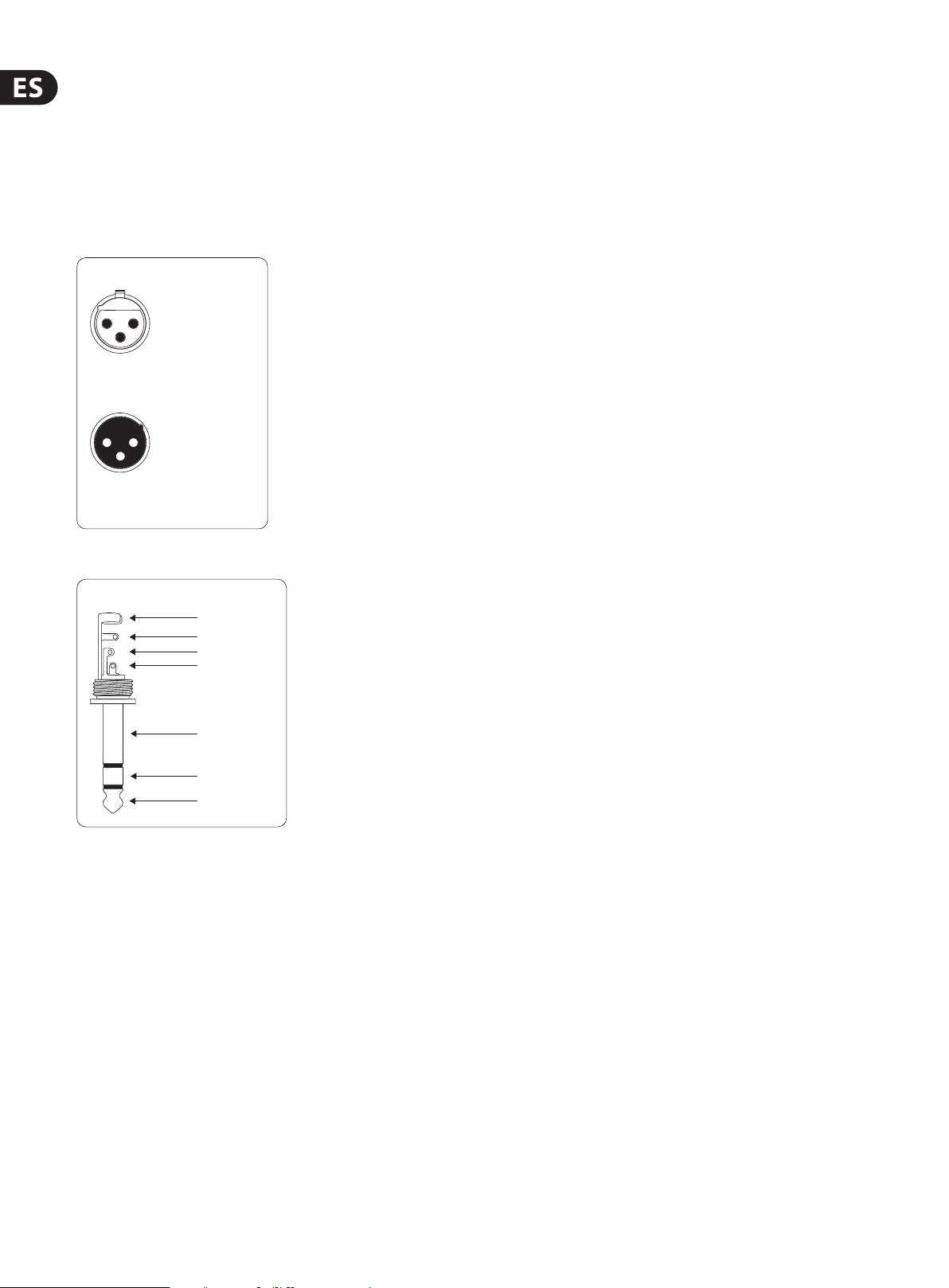
14 B-CONTROL DEEJAY BCD3000 Manual de uso
6. Conexiones de Audio
Para las distintas aplicaciones requieres una gran cantidad de cables diferentes.
Las siguientes ilustraciones te muestran cómo deben ser estos cables.
Asegúratede utilizar siempre cables de alta calidad.
La entrada de micrófono de la BCD3000 es electrónicamente balanceada para
evitar problemas de zumbidos en la señal.
También puedes conectar micrófonos con conexiones no balanceadas a la
BCD3000, simplemente puentea los polos 1 y 3.
Balanced use with XLR connectors
12
3
input
1 = ground/shield
2 = hot (+ve)
3 = cold (-ve)
1
2
3
output
For unbalanced use, pin 1 and pin 3
have to be bridged
Fig. 6.1: Conexiones XLR
¼" TRS headphones connector
Fig. 6.2: Jac k estéreo de 6,3 mm
strain relief clamp
sleeve
ring
tip
sleeve
ground/shield
ring
right signal
tip
left signal
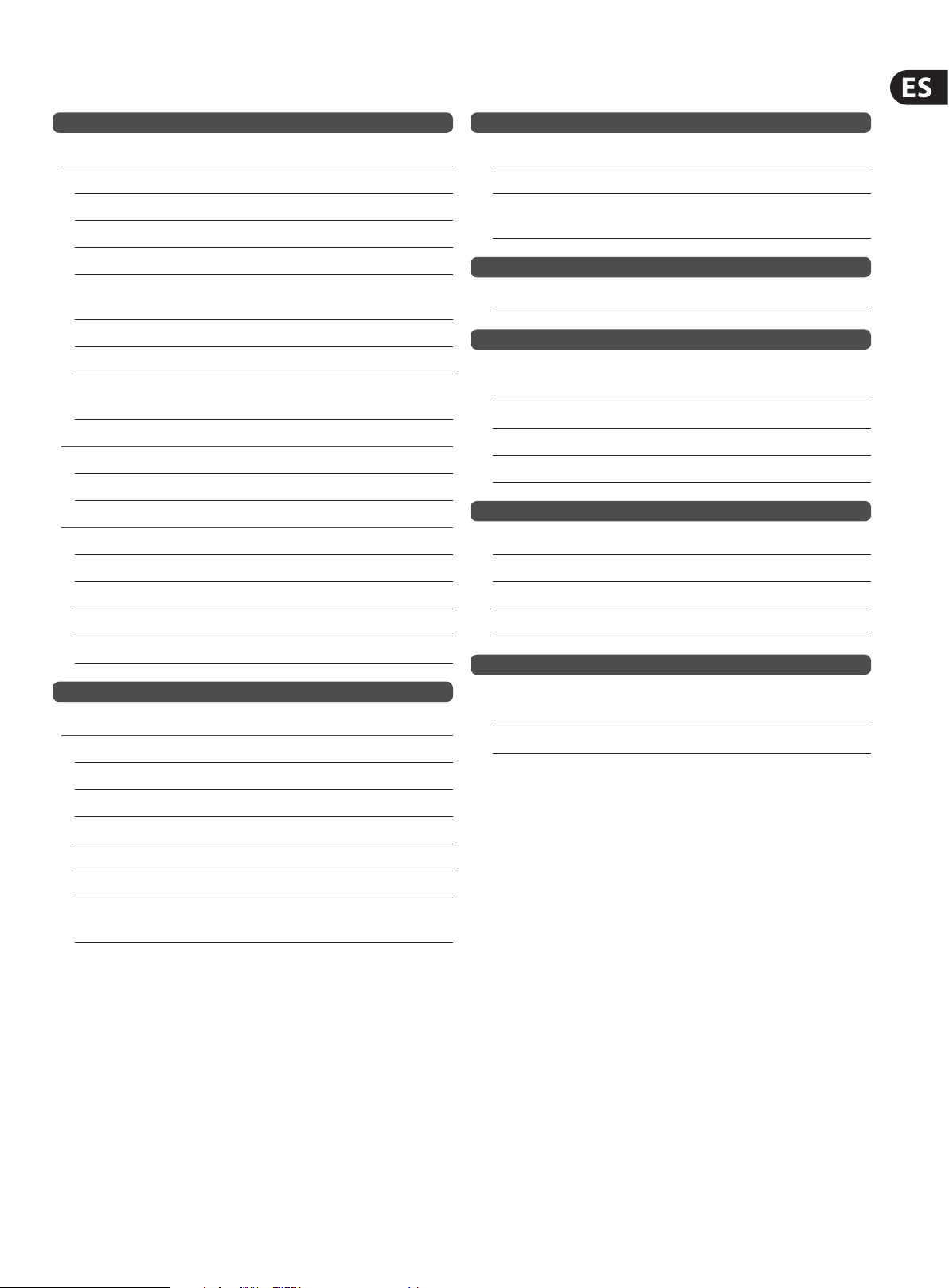
15 B-CONTROL DEEJAY BCD3000 Manual de uso
7. Especicaciones Técnicas
Entradas de Audio
Entrada de Micrófono
Tipo XLR balanceada
Rango dinámico -∞ a +50 dB
Respuesta en frecuencia 10 Hz a 29 kHz (-3 dB)
Impedancia aprox. 2 kΩ (balanceada)
Nivel máx. de entrada -25 dBu @ +35 dB Gain
(Mic Level en posición intermedia)
Relación señal a ruido 110 dB (ponderado “A”)
Distorsión (THD + N) 0,01% (ponderado “A”)
Relación de rechazo típ. -40 dB
en modo común (CMRR)
Ecualizador
EQ low ±12 dB @ 40 Hz
EQ high ±12 dB @ 12 kHz
Entradas de Línea
Tipo RCA
Phono in 40 dB ganancia
Procesamiento Digital
Convertidor 24 Bit
Frecuencia de muestreo 44,1 kHz
Relación señal a ruido A/D: 100 dB
D/A: 100 dB
Inter faz USB
Tipo Full Speed 12 MBit/s
Generalidades
Relación señal >80 dB
a ruido (S/N)
Diafonía <80 dB
Distorsión (THD) 0,01%
Respuesta en frecuencia 15 Hz - 21 kHz, +0/-3 dB
Suministro de Corriente
Tensión de red 100 a 240 V~, 50/60 Hz
Potencia de consumo máx. 7 W
Line in 0 dB ganancia
Impedancia aprox. 47 kΩ
Nivel máx. de entrada +12 dBu
Salidas de Audio
Master Out
Tipo RCA
Impedancia 120 Ω
Relación señal a ruido 101 dB
Diafonía (crosstalk) <80 dB @ 1 kHz
Nivel máx. de salida +18 dBu
Auriculares jack estéreo de 6,3 mm
Nivel máx de salida +4,7 dBu (+18,2 dBm)
con carga de 30 Ω
Fusibles T 1 A H 250 V
Conexión a red Conector estándar de dos espigas
Dimensiones/Peso
Dimensiones aprox. 330 x 100 x 300 mm
(anch. x alt. x prof.) (13 x 3,9 x 11,8")
Peso aprox. 2,5 kg (5,5 lbs)
BEHRINGER s e esfuerza c onstantemente po r mantener los más altos e stándares profe sionales. Como res ultado de
estos es fuerzos algun os productos pue den sufrir mod ificaciones si n previo aviso. Las e specificaci ones técnicas y
la aparienc ia pueden variar de las ar riba mencionada s y/o mostr adas.

We Hear You
